5분도 안걸리는 자주 사용하는 맥북(Macbook) 단축키 3가지
# 하루 짧은 사용 후 느낀 장점
맥북에어(Macbook air)의 가장 큰 장점은 휴대성과 편의성이다.
휴대성은 별도의 키보드와 마우스 없이 어디서는 효과적으로 업무를 할수 있으며,
편의성은 대중화 및 정부기관의 최적화 및 한글사용에는 비 효율적이지만
개인 업무나 문서작업등에는 탁월한 모습을 보인다.
거창하지만 이런것들을 느끼게 만든 쉽고 편한 맥북 단축키를 알려 드립니다.
# 하루 짧은 사용 후 느낀 단점
단점 command 키와 윈도우의 컨트롤 키를 헷갈려 한다.
윈도우에서 자주쓰던 ctrl + Z,X,C,V 등이 command + Z,X,CV 입니다.
한영키가 caps look 버튼에 위치하여 익숙하기 전까지 자주 헷갈릴것 같습니다.
1. 맥북(Macbook)으로 검색하기 단축키
Spotlight 라고 불리는 기능이며 검색할때 사용합니다. 여기서 검색이라는 부분이 굉장히 광범위한데 내 개인 파일 부터 인터넷상 검색되는 단어까지 찾아줍니다.
Command + Space bar : 어플 검색, 인터넷 상 내용 검색
COMMAND + SPACE BAR 를 누르면 아래와 같이 나타 납니다.

그리고 맥북에어 m1을 검색해보면 다음과 같이 나타납니다.
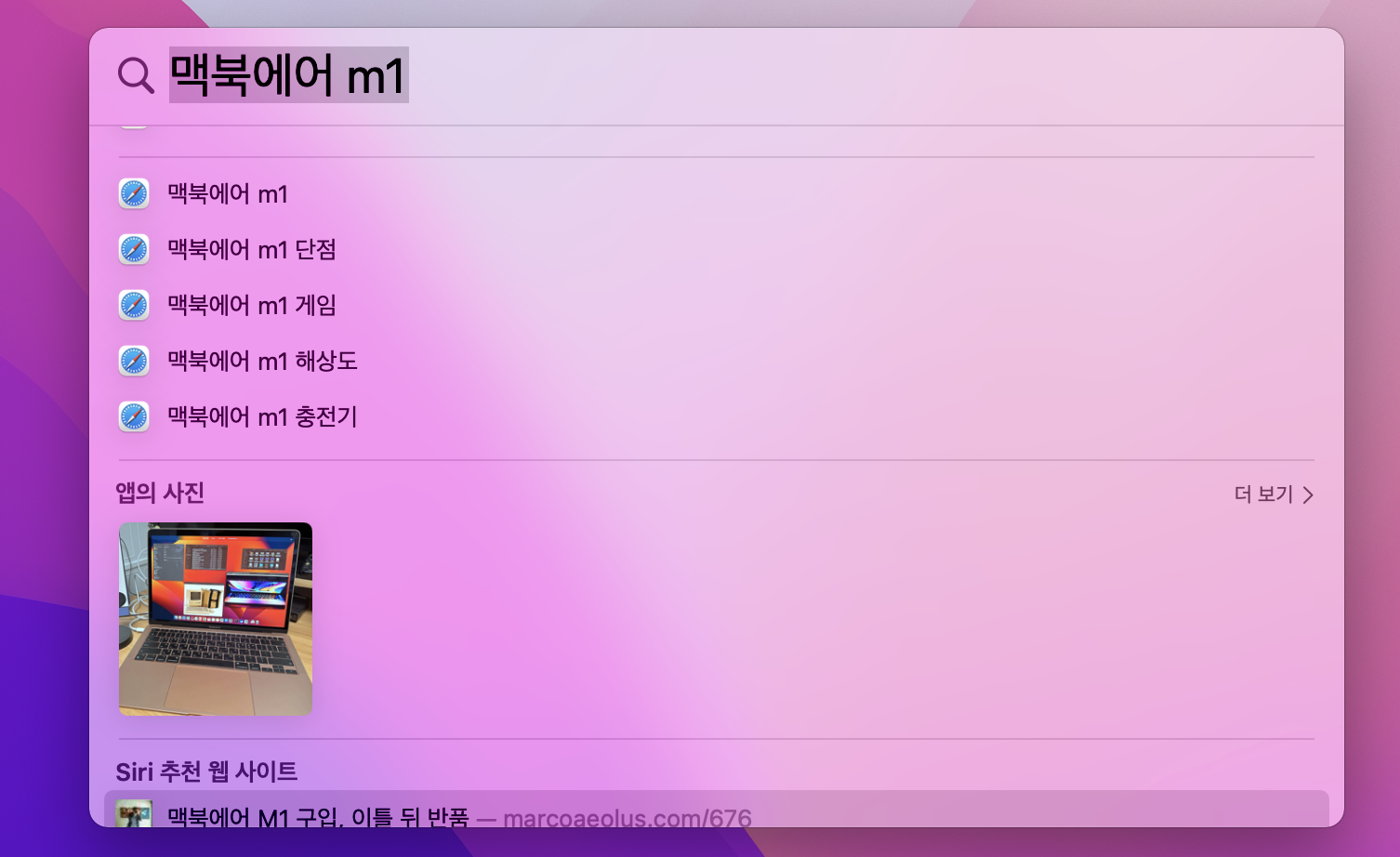
사파리(Safari)에서의 검색어 그리고 자체 파일의 검색어 웹 추천 사이트 등이 보여집니다.
맥북의 가장 큰 장점 중 하나인 검색하기 단축키 입니다.
윈도우 처럼 하나하나 찾거나 인터넷을 따로 연결하지 않아도 검색이 됩니다.
예를들어 어떤 문서작업중에 단어가 궁금해 찾으려고 하면 바로바로 찾을수 있다는 장점이 있습니다.
또한, 파일등도 손쉽게 찾을수 있습니다.
이러한 맥북(Macbook)의 장점은 업무나 문서작업등의 속도를 빠르게 합니다.
2. 맥북(Macbook)에서 스크린샷을 찍는 단축키
Shift + command + 3(전체화면),4(선택캡쳐),5 (스크린 캡쳐)
Shift + command + 3
전체 화면 캡처입니다.
Shift + command + 4
마우스 포인트가 변경됩니다. 원하는 부분만 캡쳐 할 수 있습니다
Shift + command + 5
다양한 캡처가 가능합니다. 화면 영상 캡처 역시 가능합니다.
윈도우에서도 자주쓰는 스크린 샷 찍기 입니다.
다른점은 단축키 만으로 다양한 조정이 가 능하다는 장점이 있습니다.
또한 화면 안에 움직이는 영상역시 캡쳐가 가능합니다.
3. 맥북(Macbook)에서 윈도우와 같은 단축키
command + z,x,c,v 윈도우상 ctrl +z,x,c,v, 와 기능 같음
순서대로 z 는 뒤로 되돌리기 x 는 오려내기 c는 복사하기 v는 붙여넣기 입니다.
윈도우랑 키 위치가 다르기때문에 자주 오타가 생기지만 익숙해지면 괜찮습니다.
하루동안 사용했을때 가장 많이 사용했고 유용했던 맥북 단축키 3가지를 모아 봤습니다.
시간이 지난 2020년형 중고 맥북 M1이고 아직 윈도우를 사용할때 습관이 많이 남아있지만
한달정도 사용하면 작업이 더 빨리 질 것 같습니다.
개인적으로 이왕 적응할거면 좀더 빨리 맥북(macbook)에 입문하라고 추천드리고 싶습니다.
이상으로 맥북에어 사용기 Day 1(5분도 안걸리는 자주 사용하는 맥북 단축키 3가지)를 끝냅니다.
다음번에는 더 좋은 자료 가지고 찾아 뵙겠습니다.
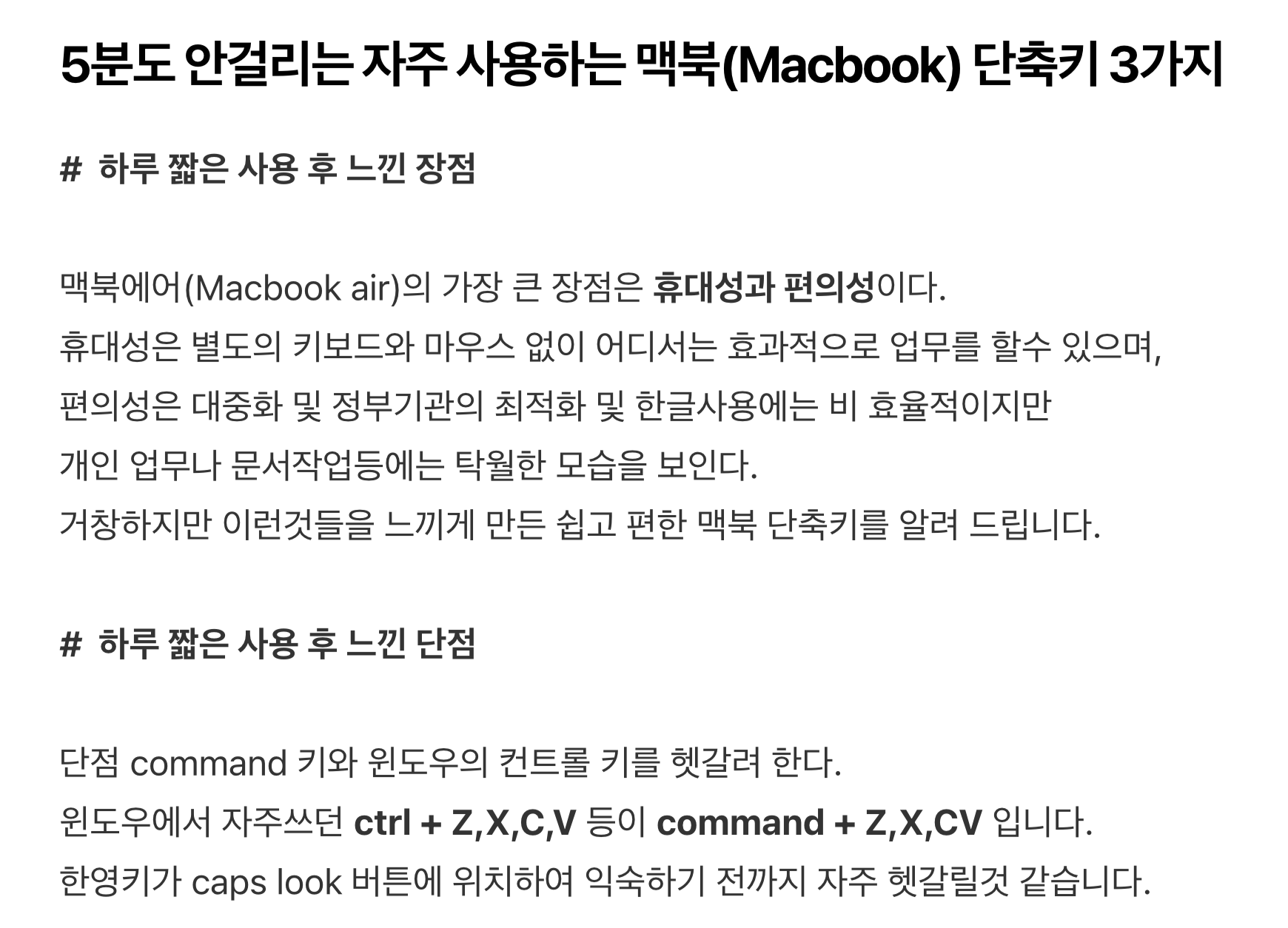
'일상 속 이야기' 카테고리의 다른 글
| 포켓몬 몬코레 메가리자몽 리자몽 팬텀 괴력몬 그리고 잠만보 (0) | 2023.01.22 |
|---|---|
| 맥북에어 사용기 트랙패드 사용법 5가지 (0) | 2023.01.22 |
| 2023년에 구입한 2020년 맥북에어 2020 M1 (0) | 2023.01.21 |
| <일상속 DIY> 유리 세정제 (Feat. 아스토니쉬 윈도우 클리너) (6) | 2020.12.30 |
| <일상속 DIY> 페브릭 얼룩제거제 (Feat 커피 얼룩제거_아스토니쉬) (0) | 2020.12.27 |




댓글